调节步骤如下:
1、找到右下角的喇叭图标;
2、右键选择录音设备,进入麦克风设置界面;
3、在这里可以看到我们的麦克风设备是否在工作,右键默认麦克风,选择属性;
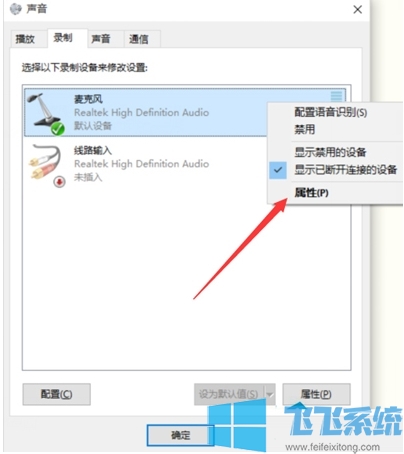
4、找到级别选项栏,这个选项界面可以调节麦克风声音大小,还可以加强麦克风声音强度;
5、在增强选项栏下,我们可以选择噪音抑制和回声消除两个选项,设置完成后点击确定保存即可。
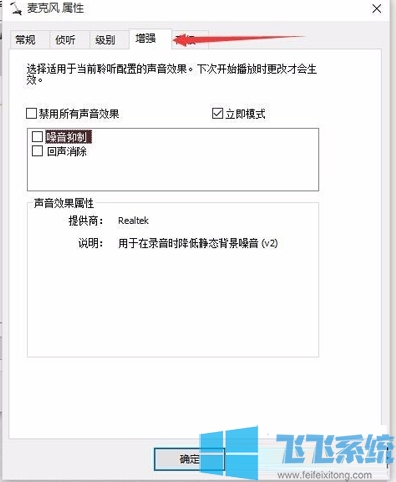
通过上面的操作之后,我们就可以加强麦克风的声音大小了,比较实用的一个小技巧哦。
分享到:
调节步骤如下:
1、找到右下角的喇叭图标;
2、右键选择录音设备,进入麦克风设置界面;
3、在这里可以看到我们的麦克风设备是否在工作,右键默认麦克风,选择属性;
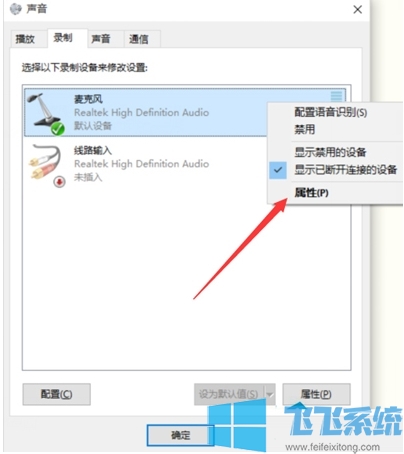
4、找到级别选项栏,这个选项界面可以调节麦克风声音大小,还可以加强麦克风声音强度;
5、在增强选项栏下,我们可以选择噪音抑制和回声消除两个选项,设置完成后点击确定保存即可。
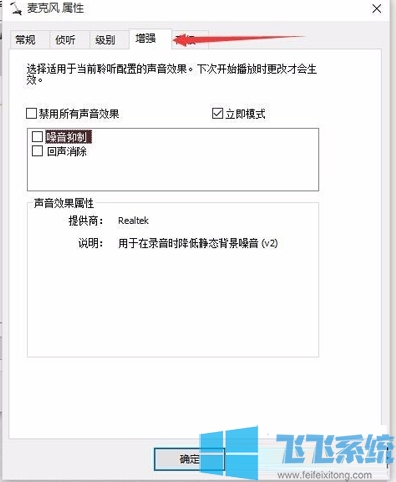
通过上面的操作之后,我们就可以加强麦克风的声音大小了,比较实用的一个小技巧哦。
Copyright @ 2022 飞飞系统 feifeixitong.com